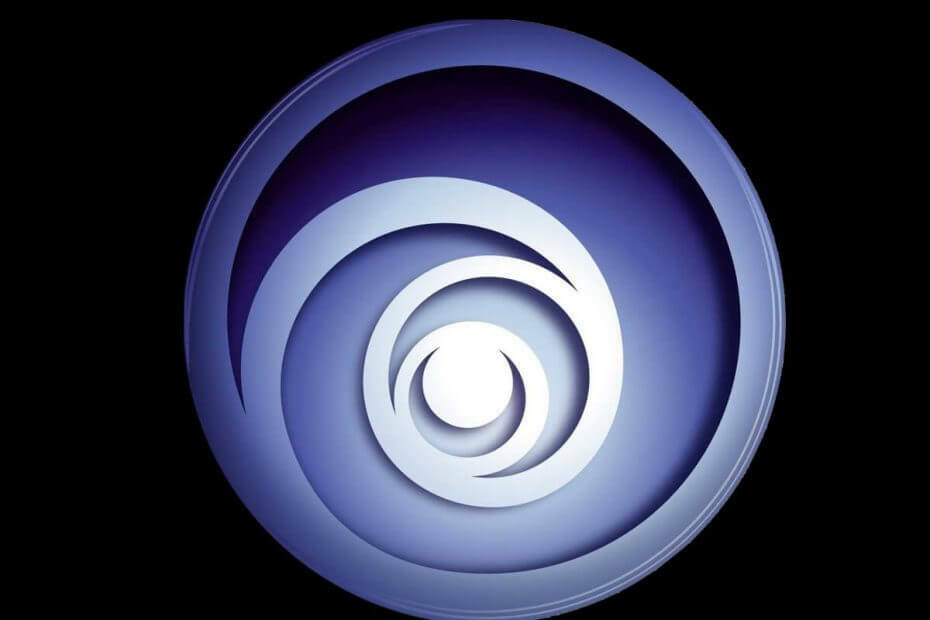
Acest software vă va menține drivere în funcțiune, astfel vă va proteja de erorile obișnuite ale computerului și de defecțiunile hardware. Verificați acum toate driverele în 3 pași simpli:
- Descărcați DriverFix (fișier descărcat verificat).
- Clic Incepe scanarea pentru a găsi toți driverele problematice.
- Clic Actualizați driverele pentru a obține versiuni noi și pentru a evita defecțiunile sistemului.
- DriverFix a fost descărcat de 0 cititori luna aceasta.
Unii utilizatori au raportat că au probleme atunci când încearcă să se conecteze la Client Uplay.
Se pare că primesc un mesaj de eroare care arată ca următorul:
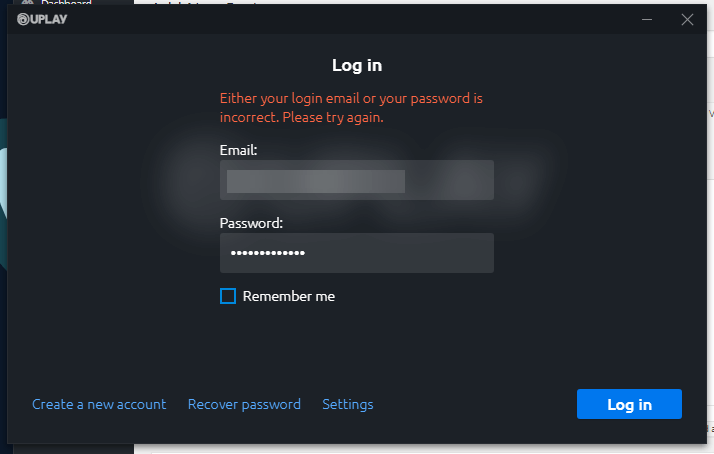
Jucătorii de pe forumuri sunt destul de furioși în această privință
[...] de ieri nu am putut să mă conectez la Uplay, deși nu mi-am schimbat niciodată parola. Am încercat să îmi recuperez parola și chiar dacă primesc e-mailul de recuperare și fac o nouă parolă continuă să spună că linkul este fie invalid, fie expirat, în ciuda faptului că am făcut clic la câteva secunde după el apare.
Aparent, problema nu este întâmplătoare și se întâmplă și utilizatorilor care se presupune că nu și-au schimbat niciodată parola Ubisoft.
Mai mult, problema pare să fie legată și de sistemul de recuperare a parolei Ubisoft.
Uplay afirmă că fie e-mailul de autentificare, fie parola dvs. sunt incorecte
Aceiași utilizatori de pe forumuri au raportat că în cele din urmă problema s-a rezolvat.
Se pare că parolele pe care le-au încercat deja au devenit din nou valabile din nou.
Singura explicație a motivului pentru care o parolă nu poate funcționa acum, dar poate funcționa mai târziu, este una dintre următoarele:
- Probleme cu ISP-ul dvs.
- Programele malware încurcă registrele computerului
- De fapt, ți-ai uitat acreditările
1. Contactați furnizorul de servicii de internet
Întrebați-i dacă au făcut sau nu modificări la Internet sau la setările de rețea din zona dvs.
Dacă au făcut-o, întrebați ce anume s-au schimbat, astfel încât să puteți lua măsurile corespunzătoare.
2. Verificați-vă PC-ul pentru malware
Instalați un instrument antivirus terță parte și rulați o scanare completă a sistemului pentru a vedea dacă PC-ul dvs. este infectat.
Odată ce toate amenințările sunt detectate, adăugați-le la seiful dvs. de virus și încercați să vă conectați din nou.
Programele malware care vă afectează experiența de joc?
Încercați aceste instrumente antivirus grozave pentru a vă menține computerul curat!
3. Asigurați-vă că ați introdus de fapt parola corectă
Ubisoft are obiceiul să-ți ceară să schimbi parola din când în când.
Acest lucru este în principal pentru probleme de securitate și, de cele mai multe ori, niciodată nu vă deranjați să vă amintiți aceste ocazii.
Dacă acesta este cazul și Uplay nu vă accentuează parola, pur și simplu efectuați o recuperare parola.
4. Asigurați-vă că ați introdus efectiv e-mailul corect
Deși poate părea o prostie, utilizatorii încearcă atât de mult să-și amintească parola, încât ajung să uite ce e-mail să folosească.
Dacă acesta este cazul și Uplay nu accentuează parola sau adresa de e-mail, trebuie doar să efectuați o recuperare a parolei.
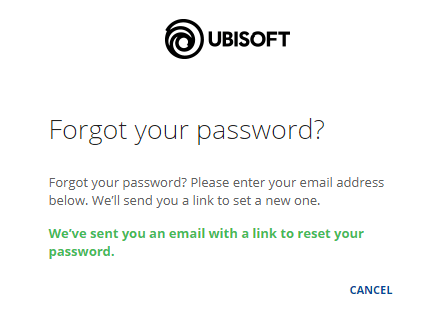


![Remedierea modului de repaus Windows 10 nu funcționează [Rezolvat]](/f/6b4b1c7349256019c560c3189df091ea.png?width=300&height=460)